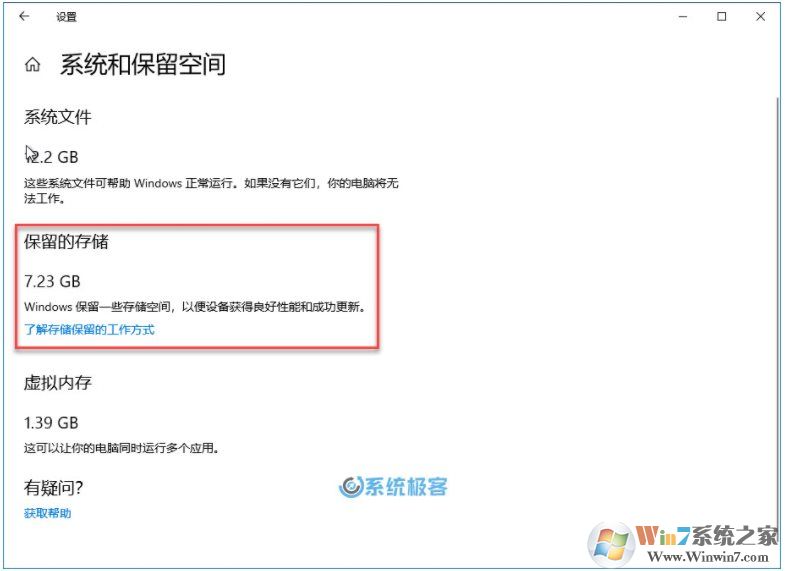
Win10手动禁用「保留的存储」的方法如下:
1、按下用Windows + R 快捷键打开「运行」—— 执行 regedit 打开「注册表编辑器」
2、定位到注册表路径:
计算机\HKEY_LOCAL_MACHINE\SOFTWARE\Microsoft\Windows\CurrentVersion\ReserveManager
3、在右侧找到并双击打开名为 ShippedWithReserves 的 32 位 DWORD 值,将其值设定为 0 即可禁用「保留的存储」功能。
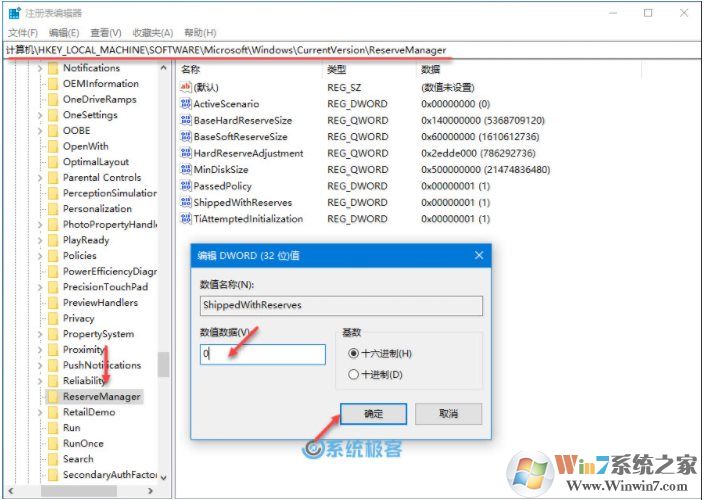
4、更改完成后,重启计算机。「保留的存储」不会马上消失,要等待到下次更新后才会不见,这点也是很多用户说修改之后没有效果的原因。